Inaktivera WPAD i Windows för att vara säker på allmänna Wi-Fi-nätverk

Webproxy Auto Discovery (WPAD) ger organisationer möjlighet att automatiskt konfigurera en proxyserver på ditt system. Windows aktiverar denna inställning som standard. Det här är ett problem.
WPAD är verkligen användbart när en organisation som ditt företag eller skolan behöver konfigurera en proxyserver för din anslutning till deras nätverk. Det sparar dig från att behöva ställa upp saker själv. WPAD kan dock orsaka problem om du ansluter till ett skadligt offentligt Wi-Fi-nätverk. Med WPAD-aktiverat kan det Wi-Fi-nätverket automatiskt konfigurera en proxyserver i Windows. All din webbläsningstrafik kommer att dirigeras via proxyservern medan du är ansluten till Wi-Fi-nätverket, vilket kan utsätta känsliga data. De flesta operativsystem stödjer WPAD. Problemet är att i Windows är WPAD aktiverat som standard. Det är en potentiellt farlig inställning, och den ska inte aktiveras om du verkligen behöver det.
WPAD, Förklarad
RELATERAD: Vad är skillnaden mellan en VPN och en proxy?
Proxyservrar vara förvirrad med virtuella privata nätverk (VPN) - behövs ibland för att surfa på nätet på vissa företag eller skolnät. När du konfigurerar en proxyserver på ditt system skickar ditt system din webbläsartrafik via proxyservern i stället för direkt till de webbplatser du besöker. Detta gör det möjligt för organisationer att utföra webbfiltrering och caching och kan behöva kringgå brandväggarna i vissa nätverk.
WPAD-protokollet är utformat så att organisationer enkelt kan tillhandahålla proxyinställningar till alla enheter som ansluter till nätverket. Organisationen kan placera en WPAD-konfigurationsfil på en vanlig plats, och när WPAD är aktiverad kontrollerar din dator eller annan enhet om det finns WPAD-proxys information som tillhandahålls av nätverket. Din enhet använder sedan automatiskt vilka inställningar som helst som PAC-filen (Proxy Auto Configuration) tillhandahåller, skickar all trafik på det aktuella nätverket via proxyservern.
Windows vs andra operativsystem
Medan WPAD kan vara en användbar funktion på vissa företag och skolnätverk, kan det orsaka stora problem på offentliga Wi-Fi-nätverk. Du vill inte att din dator ska automatiskt konfigurera en proxyserver när du ansluter till ett offentligt Wi-Fi-nätverk i en kafé, flygplats eller hotell.
Därför avaktiverar de flesta operativsystem som standard WPAD. IOS, MacOS, Linux och Chrome OS stöder alla WPAD, men den är avstängd ur rutan. Du måste aktivera WPAD om du vill att enheten automatiskt ska upptäcka proxyinställningar.
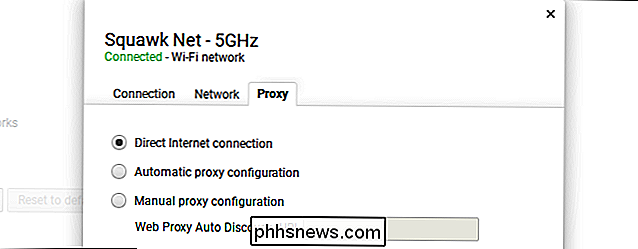
Detta är inte sant i Windows. Windows aktiverar WPAD som standard, så det kommer automatiskt att konfigurera proxyserverinställningarna som tillhandahålls av vilket nätverk som helst som du ansluter till. Vad är risken?
Om ditt system är konfigurerat att använda en farlig proxy av ett skadligt Wi-Fi-nätverk kan din surfning vara sårbar för snooping och andra attacker.
RELATERAD:
Vad är HTTPS och varför ska jag bry dig? HTTPS-kryptering hjälper normalt att skydda innehållet i din surfning på känsliga webbplatser. Så när du ansluter till din banks webbplats kan du omdirigeras till en adress som
//your_bank.com/account?token=secret_authentication_token. Normalt ser du att någon som sitter i nätverket bara ser att du är ansluten till//your_bank.comoch inte känner till hela adressen. Men om din dator bläddrar via en proxyserver, berättar datorn din proxyserver fullständig adress, som kan innehålla potentiellt känslig information.RELATERAD:
Säkra dina online-konton genom att ta bort tredjepartsappåtkomst Proxyservern kan också ändra webbsidor som du har tillgång till. Även om du får tillgång till säkra HTTPS-sidor som proxyn inte kan manipulera, kan proxyservern omdirigera dig till falska inloggningssidor i ett försök att fånga dina lösenord och andra känsliga detaljer. Anfallarna skulle också kunna stjäla OUTHUTH-autentiseringsbuller, som används för att logga in på andra webbplatser genom att använda användaruppgifterna för Google, Facebook eller Twitter.
Detta är inte bara en teoretisk risk. Säkerhetsforskare visade WPAD-attacker på DEF CON 24 sommaren 2016. Vi har inte sett några rapporter om denna attack används i naturen, men det är fortfarande en risk.
Hur inaktiverar WPAD på Windows 8 och 10
I Windows 10 hittar du det här alternativet under Inställningar> Nätverk och Internet> Proxy. I Windows 8 är samma skärm tillgänglig i PC-inställningar> Nätverksproxy. Justera alternativet "Automatiskt upptäcka inställningar" för att inaktivera WPAD.
Så här inaktiverar du WPAD på Windows 7
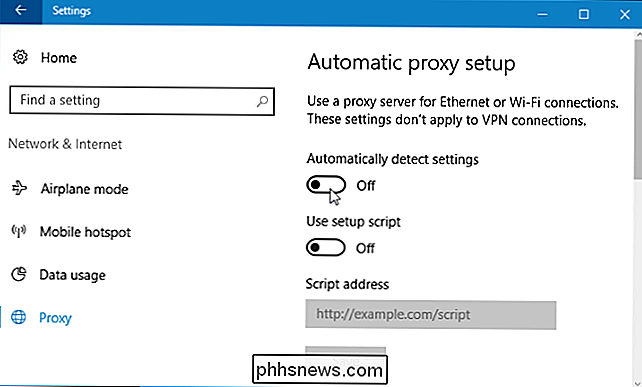
I Windows 7 kan du inaktivera WPAD via fönstret Internetalternativ. Gå till Kontrollpanelen> Nätverk och Internet> Internetalternativ. Observera att du även kan använda den här metoden i Windows 8 eller 10, om du vill.
I fönstret "Internetegenskaper" växlar du till fliken "Anslutningar" och klickar på knappen "LAN-inställningar".
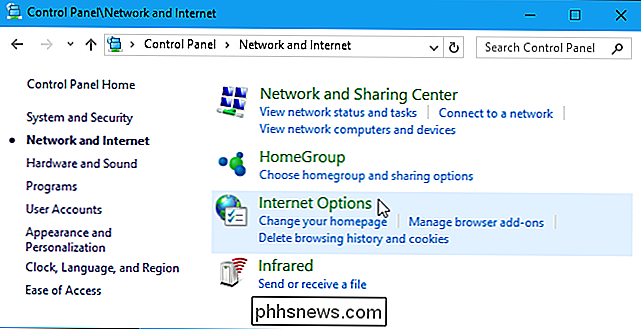
I "Fönstret Lokalt nätverk (LAN) Inställningar", avmarkera kryssrutan "Identifiera automatiskt inställningar" och klicka sedan "OK" två gånger för att spara dina inställningar.
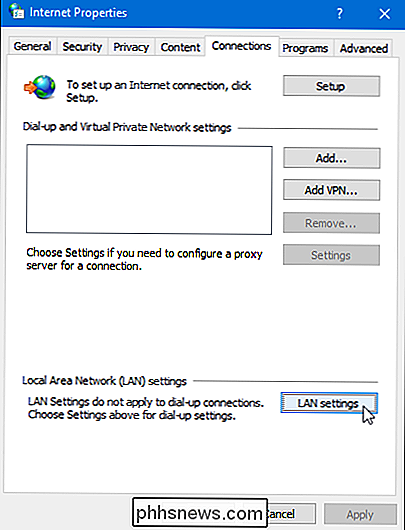
Även om du behöver använda en proxy kommer du att vara säkrare om du anger den exakta adressen till ett automatiskt proxy-konfigurationsskript (även känt som en .PAC-fil) eller manuellt ange dina proxyserveruppgifter. Du kommer inte att förlita sig på WPAD, vilket kan låta dina proxyinställningar kapas på offentliga Wi-Fi-nätverk.
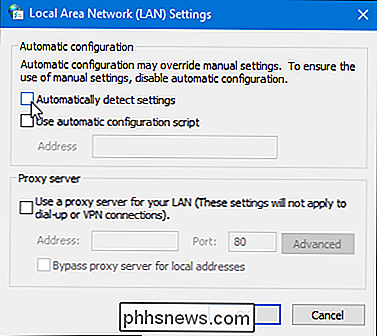

Kan du använda ett falskt namn på Facebook?
Facebook har alltid haft en riktig namnpolitik, där du håller med om att ditt profilnamn är "namnet [du] går i vardagen. "Självklart kan du skriva in ett falskt namn, och du kan komma undan med det ett tag. Men det är inte tillåtet, och det kan orsaka problem. Facebooks riktiga namnpolitik Hela grunden för Facebook är att det är en webbplats där riktiga människor interagerar med varandra utan att dölja sig bakom anonyma användarnamn och blanka avatarer.

Så här flyttar du Windows-tillfälliga mappar till en annan enhet
Om du försöker spara utrymme på din systemdriven-säg om du har en rymdstark Windows-drivrutin i Windows "temporära filer till en annan hårddisk är meningsfullt. Så här gör du det. Om du har en liten SSD, är det trevligt att kunna frigöra så mycket utrymme på det som möjligt. Vi har tittat på hur du flyttar dina personliga mappar till en annan enhet och hur du flyttar din OneDrive-mapp (eller Dropbox-mapp) innan, men den temporära mappen i Windows kan också vara ganska en ganska stor rymdkonsument.


![[Sponsored] Giveaway: WinX MediaTrans låter dig hantera, importera och exportera iOS-filer enkelt](http://phhsnews.com/img/how-to-2018/giveaway-winx-mediatrans-lets-you-manage-import-export-ios-files-easily.png)
